国旅手游网提供好玩的手机游戏和手机必备软件下载,每天推荐精品安卓手游和最新应用软件app,并整理了热门游戏攻略、软件教程、资讯等内容。欢迎收藏
网友契约提问:谷歌浏览器设置下载pdf文件教程
很多朋友表示在使用谷歌浏览器下载pdf文件时,会直接在新页面打开pdf文件而不是进行下载,其实是因为谷歌浏览器默认对pdf采用打开方式,我们只需要将默认行为修改为下载即可。而下载路径默认在C盘,那怎么修改下载路径呢。接下来小编就给大家分享一下谷歌浏览器设置下载pdf文件和下载路径的操作步骤吧。
谷歌浏览器怎么设置下载pdf文件
1、打开谷歌浏览器,点击【自定义及控制】,选择【设置】进入。
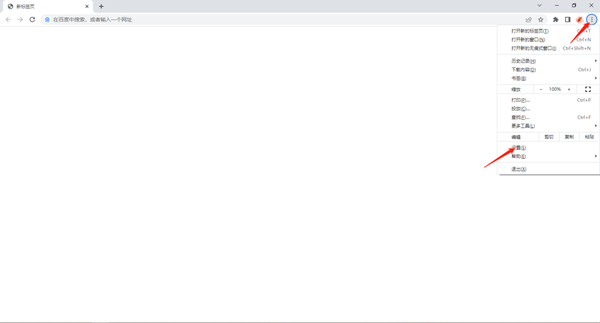
2、进入到【设置】页面后,点击左侧【隐私和安全】,在页面中选择【网站设置】。
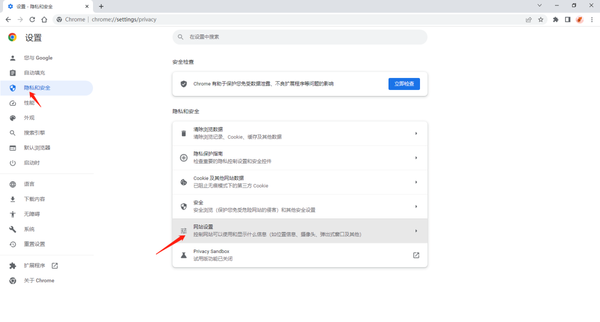
3、点击【更多内容设置】下拉键,点击【PDF文档】。
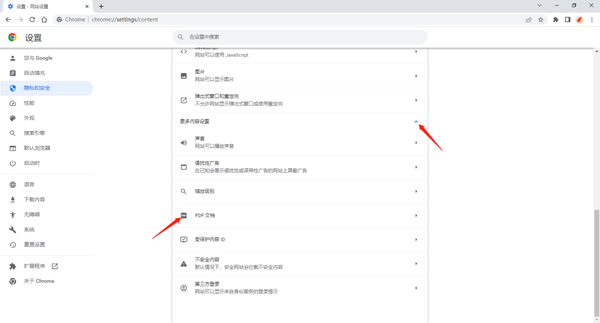
4、勾选【下载PDF文件】,这样以后再浏览器中点击PDF文件就会直接下载了。
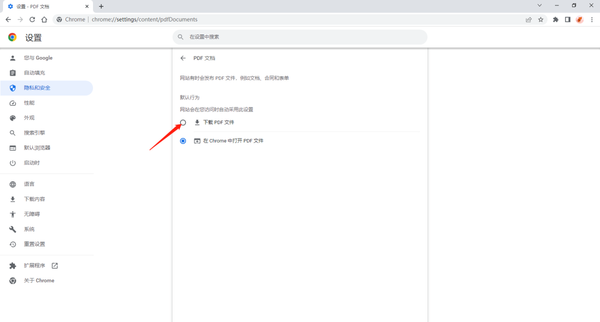
谷歌浏览器怎么修改下载路径
1、在谷歌浏览器【设置】界面,点击左侧【下载内容】,点击【更改】。
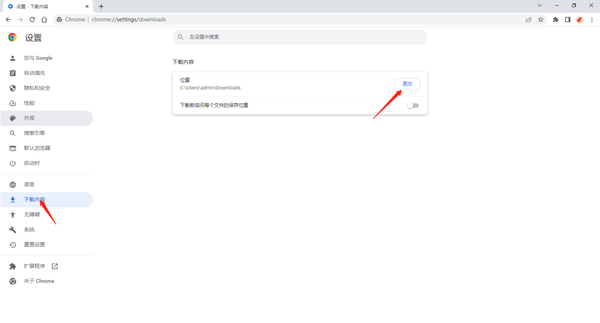
2、谷歌浏览器默认下载路径在C盘,我们找到想要的安装路径,点击【选择文件夹】即可。
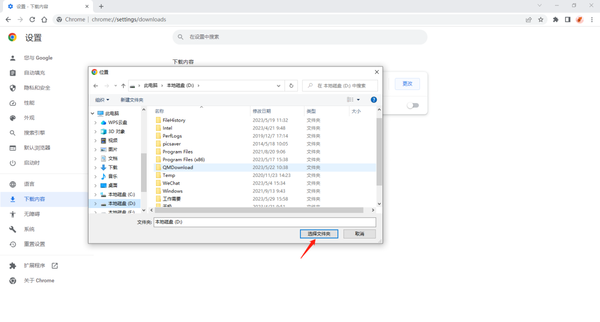
怎么将谷歌浏览器设为默认浏览器
1、在谷歌浏览器【设置】界面,点击左侧【默认浏览器】,点击【设为默认选项】。
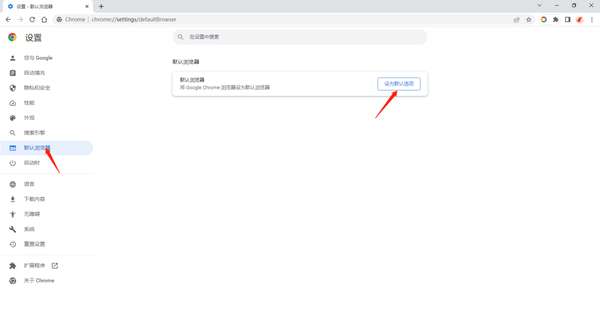
2、自动跳转到系统设置中,将【web浏览器】这一栏更改为【谷歌浏览器】即可。
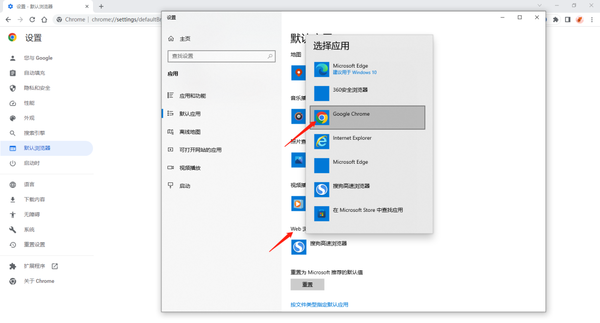
关于《谷歌浏览器设置下载pdf文件教程_怎么设为默认浏览器》相关问题的解答绮桃小编就为大家介绍到这里了。如需了解其他软件使用问题,请持续关注国旅手游网软件教程栏目。
版权声明:本文内容由互联网用户自发贡献,该文观点仅代表作者本人。本站仅提供信息存储空间服务,不拥有所有权,不承担相关法律责任。如果发现本站有涉嫌抄袭侵权/违法违规的内容,欢迎发送邮件至【1047436850@qq.com】举报,并提供相关证据及涉嫌侵权链接,一经查实,本站将在14个工作日内删除涉嫌侵权内容。
本文标题:【谷歌浏览器设置下载pdf文件教程[谷歌浏览器设置下载pdf文件教程]】
本文链接:http://www.citshb.com/class377463.html
